一、安装VMware
我安装的是VMware16,vmware官网VMware - Delivering a Digital Foundation For Businesses
需要安装登录,微信可以找到某开源版(推荐))
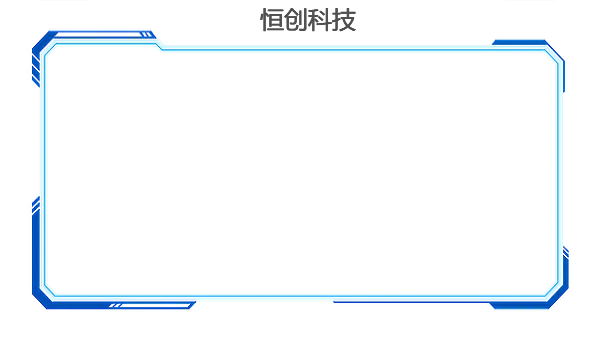
注意要根据系统找寻合适的版本
vmware虚拟机安装教程- CSDN搜索
二、解锁VMware对mac系统安装的限制
VMware默认不支持mac系统的安装,使用Unlock工具解锁即可。
1.Unlock工具地址
3.解锁步骤管理员权限运行VMware目录的两个程序,先运行unlocker.exe,再运行win-install.cmd,后面一个会运行很长。
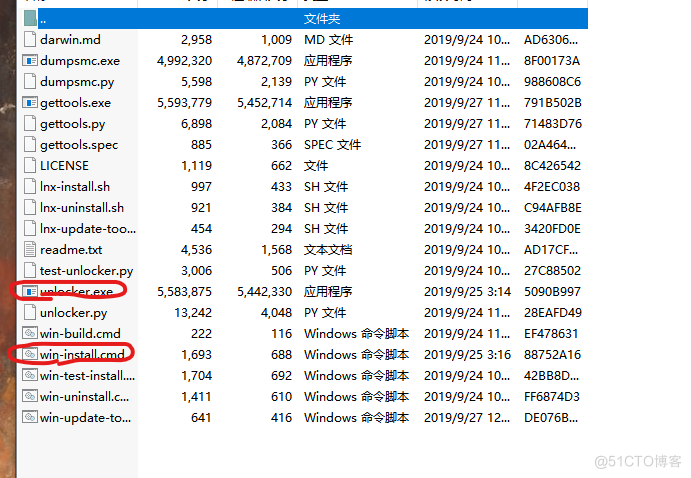
2.mac系统镜像下载网站
macOS Monterey 12.5.1 (21G83) 正式版 ISO、IPSW、PKG 下载 - sysin | SYStem INside | 数据中心系统内幕
到此VMware即可支持安装macOS了。
cpu与内存视自己的情况来
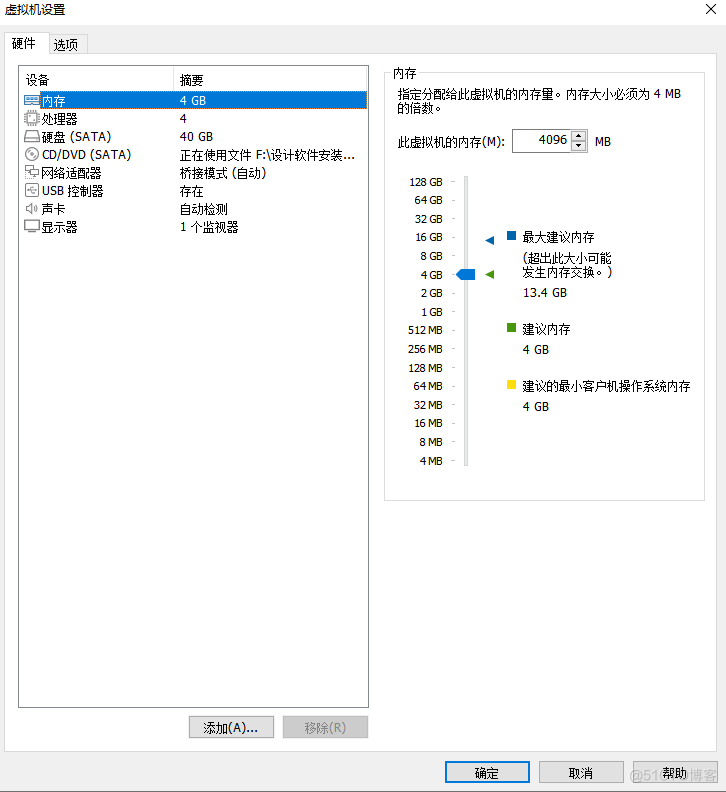
剩下的步骤默认即可,
然后启动系统,选择磁盘工具抹掉刚刚分配的40G,为硬盘起个名。如下图。
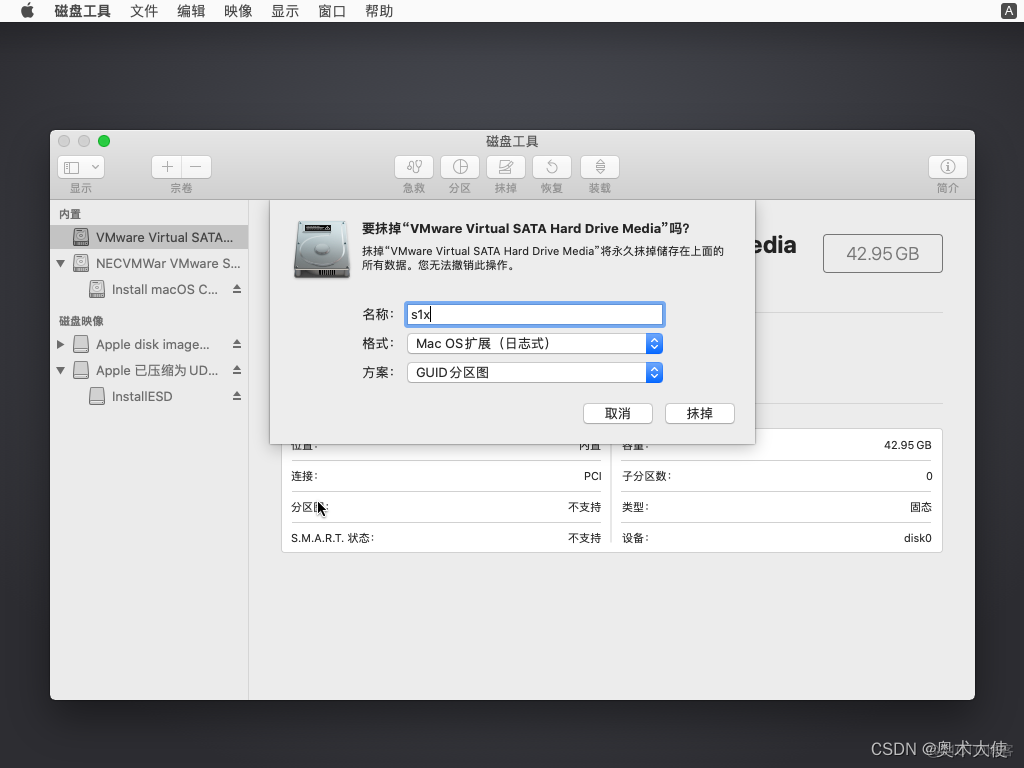
关闭磁盘工具,安装系统,剩下的过程随自己选择即可。
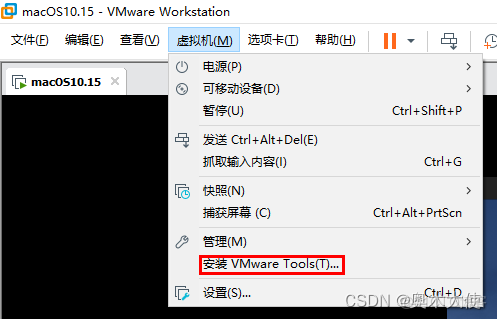
最后附上安装完成后的桌面效果
进入系统的右上角点击安装
调整:
安装VMwareTools,修改分辨率
设置中修改显示器的分辨率,
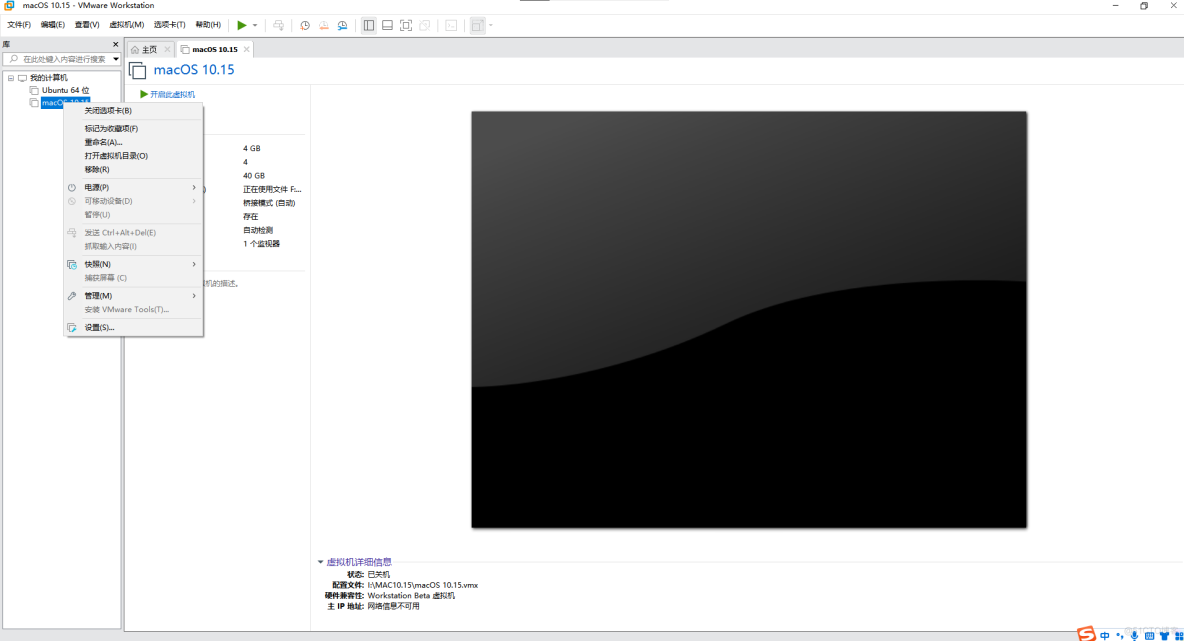
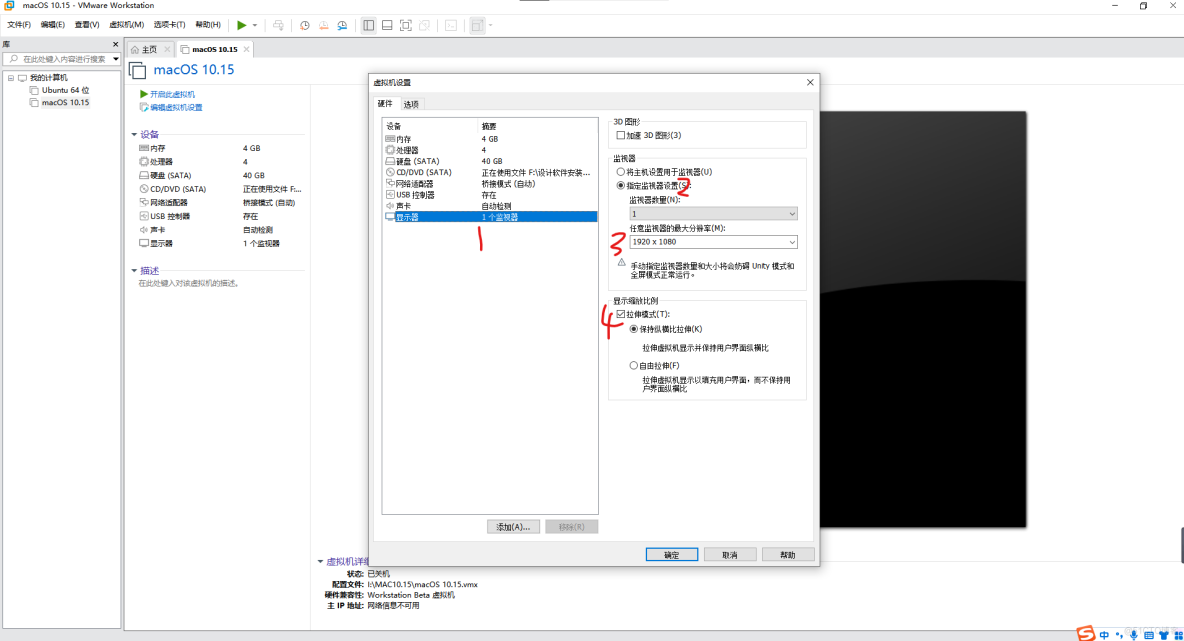






.png)

.png)

